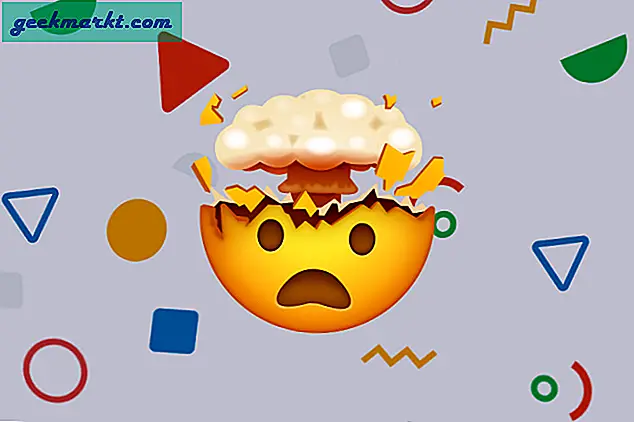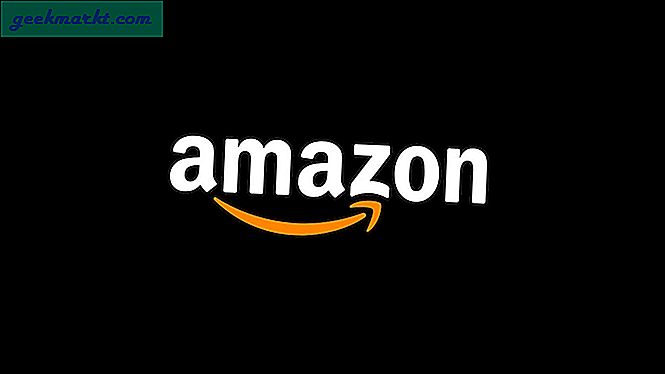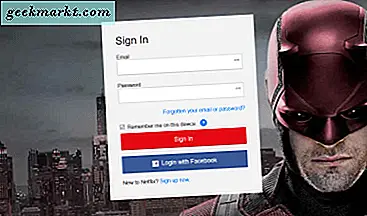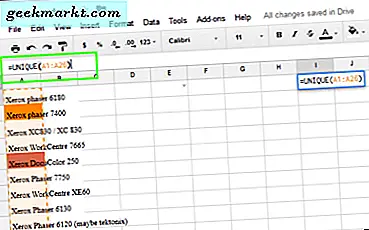
Mặc dù tôi sở hữu một bản sao hợp pháp của Microsoft Office, tôi thích sử dụng Google Trang tính. Nó có vẻ nhanh hơn, trực quan hơn và phức tạp hơn nhiều so với Excel. Ngoài ra, bạn có thể chia sẻ và cộng tác liền mạch mà không cần phải liên quan đến SharePoint. Một điều tôi gần đây đã phải học là làm thế nào để loại bỏ các bản sao trong Google Sheets và tôi nghĩ rằng tôi sẽ chia sẻ những kiến thức mới với bạn đọc thân yêu.
Cả Excel và Trang tính đều làm việc với bảng tính dễ dàng. Tôi đã sử dụng cả hai trong số họ trong nhiều năm và tôi đã hầu như không chạm vào bề mặt của những gì họ có thể làm. Nó đã đưa tôi điều này lâu để tìm hiểu làm thế nào để loại bỏ các bản sao, hãy để một mình tạo ra các công thức phức tạp!
Bảng tính càng phức tạp, càng có nhiều khả năng bạn sẽ sao chép các ô, hàng hoặc cột. Với một bảng tính nhỏ hơn, việc tìm và loại bỏ chúng thật đơn giản. Nhưng điều gì sẽ xảy ra nếu bạn đếm hàng ngàn?

Sử dụng hàm Duy nhất để xóa các mục trùng lặp trong Google Trang tính
Có hai cách chính để xóa các mục trùng lặp trong Google Trang tính, sử dụng chức năng Độc đáo hoặc sử dụng tiện ích bổ sung.
- Mở bảng tính bạn muốn sắp xếp và nhấp vào ô trống cách một vài hàng từ dữ liệu.
- Nhập '= UNIQUE (' vào hộp công thức phía trên dữ liệu.
- Chọn tất cả các ô bạn muốn sắp xếp bằng chuột và chúng sẽ xuất hiện ở cuối công thức.
- Đóng dấu ngoặc vuông để hoàn thành công thức. Trong hình ảnh ví dụ, nó trông giống như '= UNIQUE (A1: A26)', nơi tôi đã chọn cột Một hàng từ 1 đến 26.
- Nhấp vào bất kỳ đâu trên Trang tính và các mục nhập duy nhất sẽ xuất hiện trong hàng bạn đã chọn.
- Bây giờ, chỉ cần xóa từng mục nhập trong dữ liệu gốc và bạn sẽ xóa các mục trùng lặp.
Đây là một cách đơn giản để sắp xếp các mục nhập duy nhất từ một bảng tính nhưng không hoàn toàn liền mạch như chức năng Remove Duplicates trong Excel. Tuy nhiên, nó được hoàn thành công việc.

Sử dụng Tiện ích bổ sung để xóa các mục trùng lặp trong Google Trang tính
Hầu hết các tiện ích hỗ trợ của Google Documents thuộc loại này hoặc loại khác và có một số tiện ích khá tốt. Một vài trong số họ đã được thiết kế đặc biệt để loại bỏ các bản sao.
- Mở bảng tính bạn muốn sắp xếp và chọn Tiện ích bổ sung từ trình đơn.
- Nhấp vào Tải Tiện ích bổ sung và cửa sổ Google Store sẽ mở ra.
- Chọn và cài đặt tiện ích bổ sung xóa trùng lặp của bạn.
- Nhấp vào nút menu Tiện ích và chọn ứng dụng bạn vừa thêm và sử dụng nó theo chỉ dẫn.
Hầu hết các ứng dụng sẽ có một vài chức năng, tìm và loại bỏ các bản sao và so sánh. Từ ngữ và vị trí chính xác của các hàm này rõ ràng sẽ khác nhau giữa chúng nhưng chúng sẽ tạo ra kết quả tương tự ở cuối.
Bạn có biết bất kỳ cách nào khác để xóa các mục trùng lặp trong Google Trang tính không? Hãy cho chúng tôi biết dưới đây nếu bạn làm thế!